简介
本文档介绍首次配置安全网络设备(SWA)所需的步骤。
先决条件
要求
Cisco 建议您了解以下主题:
Cisco 建议您:
- 已安装物理或虚拟SWA。
- 对SWA图形用户界面(GUI)的管理权限。
- 对SWA命令行界面(CLI)的管理访问。
- 对SWA控制台的管理访问。
- 有效的SWA许可证或智能许可证管理门户访问权限(如果使用智能许可证)。
使用的组件
本文档不限于特定的软件和硬件版本。
本文档中的信息都是基于特定实验室环境中的设备编写的。本文档中使用的所有设备最初均采用原始(默认)配置。如果您的网络处于活动状态,请确保您了解所有命令的潜在影响。
安装SWA
Cisco SWA是一种转发代理解决方案,旨在增强组织的网络安全和控制。SWA提供虚拟和物理两种形式,提供灵活的部署选项,以满足不同的需求。虚拟SWA支持多个虚拟机监控程序平台,包括Microsoft Hyper-V、VMware ESX和KVM,确保与一系列虚拟环境的兼容性。对于喜欢物理设备的客户,思科提供三种不同的型号:S100、S300和S600。每种模式都旨在满足不同级别的性能和容量要求,确保组织能够找到适合其特定Web安全需求的解决方案。
要下载虚拟机镜像,您可以访问:https://software.cisco.com/download/home。
安装虚拟Cisco SWA是一个直截了当的过程,从选择适当的虚拟机监控程序平台开始。首先,从思科网站下载虚拟SWA安装文件。对于VMware ESX,请部署OVA文件,确保您配置网络设置并分配足够的资源,如CPU、内存和存储。对于Microsoft Hyper-V,请将下载的VHD文件导入Hyper-V管理器,并相应地配置虚拟机设置。对于KVM,请使用virt-manager或virsh命令行工具定义和启动使用下载的映像的虚拟机。虚拟机启动并运行后,您可以使用本文中的步骤进行初始设置。
初始设置
安装SWA后,请继续执行以下步骤进行初始部署。

注意:对于初始设置,您需要通过控制台、SSH和GUI访问SWA。
| 连接方法 |
阶段 |
配置步骤 |
| 控制台 |
配置IP地址 |
步骤1:输入用户名和密码以登录CLI。

提示:默认用户名为admin,默认密码为ironport。
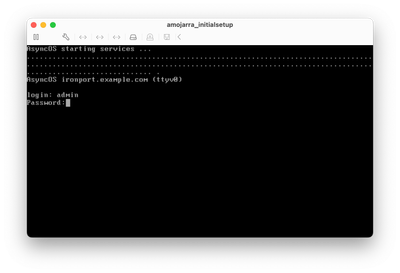 图像-登录屏幕 图像-登录屏幕
第二步:运行ifconfig。 第三步:选择 Edit。 第四步:输入与管理接口关联的号码。 第五步:选择Y以编辑默认IPv4地址。 第六步:输入IP地址 步骤 7.输入子网掩码。 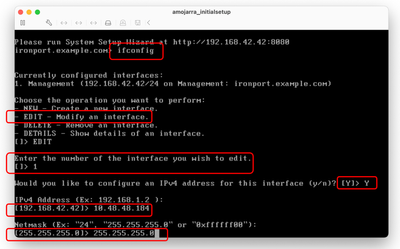 映像-编辑管理接口IP地址 映像-编辑管理接口IP地址
步骤 8如果要配置IPv6,请键入Y以回答问题“Would you like to Configure IPv6?”,否则您可以将此值保留为默认值(No)并按Enter。 步骤 9输入完全限定域名(FQDN)作为主机名。 步骤 10如果要对管理接口启用文件传输协议(FTP)访问,请选择Y,否则按Enter。 步骤 11默认情况下,安全外壳(SSH)设置为启用。建议启用SSH。键入Y继续。 第12步(可选)您可以将默认SSH端口从TCP 22更改为所需的任何端口号,只要没有其它端口冲突,按Enter键即可使用默认端口(TCP/22)。 步骤 13如果要允许通过Hypertext Transfer Protocol (HTTP)访问管理接口,请键入Y并设置用于HTTP访问的端口号。否则,您可以选择N以仅对管理接口进行超文本传输协议安全(HTTPS)访问。 步骤 14键入Y并按Enter,以启用对管理接口的HTTPS访问。 步骤 15您可以将默认HTTPS端口号从8443更改为所需的任何端口号,只要没有端口冲突,然后按Enter键使用默认端口(TCP/8443)。 步骤 16 应用程序编程接口(API)默认设置为启用,如果您不使用API,则可以通过键入N并按Enter禁用API。 步骤 17如果您选择启用API,您可以将默认API端口号从6080更改为您想要的任何端口号,只要没有其他端口冲突,请按Enter使用默认端口(TCP/6080)。 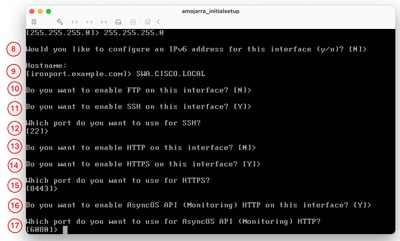 映像-管理接口服务配置 映像-管理接口服务配置
步骤 18.AsyncOS API(监控)是SWA上的新GUI,如果要使用新用户界面报告,请将此选项设置为Y(默认值),否则您可以键入N并跳至第20步 步骤 19. 您可以将默认新的GUI HTTPS端口号从6443更改为所需的任何端口号,只要不存在其他端口冲突,按Enter键即可使用默认端口(TCP/6443)。 步骤 20.SWA管理接口使用思科演示证书。键入Y接受演示证书。您可以在初始设置后更改GUI证书。 步骤 21.按Enter退出ifconfig向导。 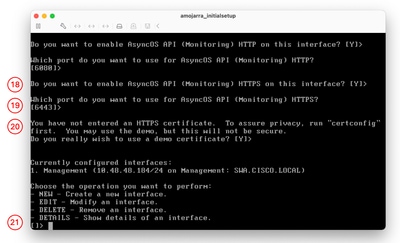 映像-新GUI TCP配置 映像-新GUI TCP配置
|
配置默认网关 |
步骤 22.运行setgateway。 步骤 23.如果管理接口配置了IPv4,请选择IPv4,否则请选择IPv6。 步骤 24输入您的默认网关IP地址。 步骤 25通过运行commit保存更改。 第26步(可选)您可以添加有关正在保存的更改的注释 第27步(可选)您可以在应用更改之前使用SWA来备份配置。 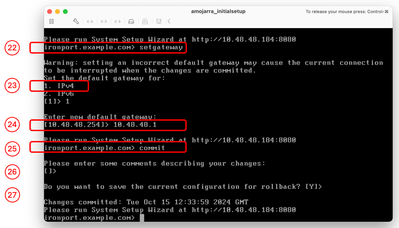 映像-配置默认网关 映像-配置默认网关
|
| SSH |
导入传统许可证 |
步骤 28 通过SSH连接到SWA。 步骤 29运行loadlicense 步骤 30选择通过CLI粘贴。 步骤 31 使用文本编辑器打开许可证文件,并复制其所有内容 步骤 32将许可证粘贴到SSH外壳中。 步骤 33按Enter导航到新行。 步骤 34按住Control并按D。 步骤 35阅读许可协议并键入YES同意条件。 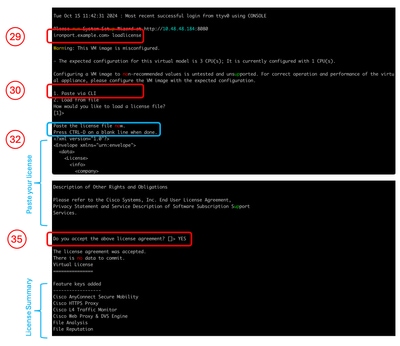 映像-导入传统许可证 映像-导入传统许可证
跳至步骤58。 |
| GUI |
配置DNS服务器 |
步骤 37 登录GUI(默认值为HTTPS://<SWA FQDN或IP地址>:8443) 步骤 38导航到网络并选择DNS。 步骤 39单击 Edit Settings。 第40步:在主DNS服务器部分中,选择使用这些DNS服务器。 步骤 41将优先级设置为0并输入您的DNS服务器IP地址。

注意:您可以通过选择添加行来添加多个DNS服务器。
步骤 42提交。 步骤 43提交更改。 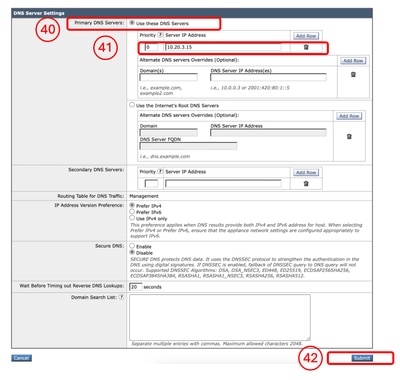 映像-配置DNS服务器 映像-配置DNS服务器
|
配置智能许可证 |
步骤 44在系统管理的GUI中,选择智能软件许可。 步骤 45 选择启用智能软件许可。

注意:在设备上启用智能许可证功能后,无法从智能许可证回滚到经典许可证。
步骤 46 点击确定以继续配置智能许可证。 步骤 47提交更改。 步骤 48 要获取用于注册SWA的令牌,请登录思科软件中心 (https://software.cisco.com/#) 步骤 49单击Manage Licenses。 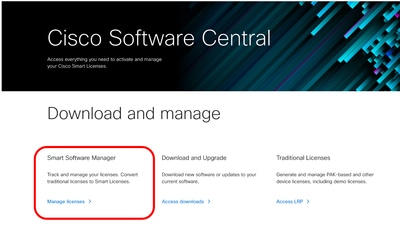 图像-思科智能许可证管理 图像-思科智能许可证管理
步骤 50在智能软件许可中选择资产。 步骤 51在常规选项卡中,创建新令牌或使用可用令牌。 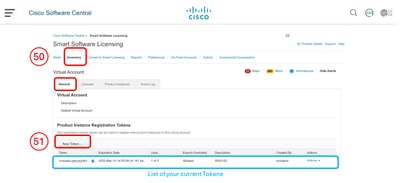 映像-智能软件许可证资产页面 映像-智能软件许可证资产页面
步骤 52输入所需信息和创建令牌。 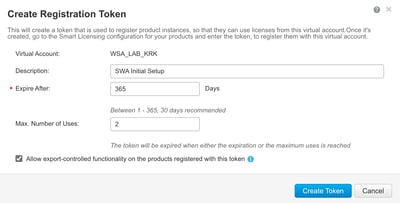 图像-生成令牌 图像-生成令牌
步骤 53单击新添加的令牌前面的蓝色图标并复制其内容。 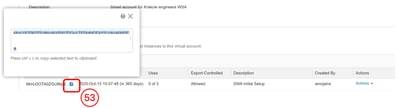 映像-复制令牌 映像-复制令牌
步骤 54 在SWA GUI中,导航至系统管理并选择智能软件许可。

注意:如果您已经位于智能软件许可页面,请刷新该页面。
第55步(可选)如果SWA不能从管理接口访问互联网,您可以将测试接口更改为允许访问互联网的接口。

提示:有关多个接口配置和路由表的详细信息,请检查本文的“网络配置”部分。
步骤 56点击注册。 步骤 57粘贴令牌并单击注册。 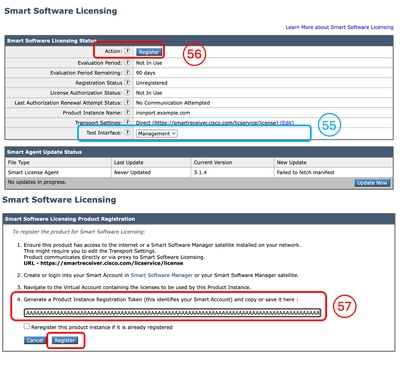 图像-将SWA注册到智能许可证 图像-将SWA注册到智能许可证

注意:要验证您的注册,请等待几分钟,刷新SWA中的智能许可页面,并检查注册状态。
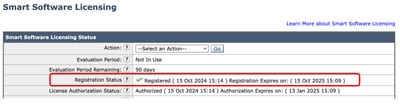 图像-智能许可证注册状态 图像-智能许可证注册状态
|
系统设置向导 |
步骤 58 在SWA GUI中,导航到系统管理并选择系统设置向导。 步骤 59阅读并接受本许可协议的条款 步骤 60单击Begin Setup。 步骤 61选择 标准来自 装置操作模式部分。 步骤 62输入Default System Hostname。

注意:第9步中创建的以前主机名与管理接口相关,与SWA无关。
步骤 63输入DNS服务器IP地址。 第64步:您可以配置网络时间协议(NTP)服务器。

提示:如果您的NTP服务器需要身份验证,您可以配置密钥参数。
步骤 65选择应用于SWA的时区,然后单击下一步。 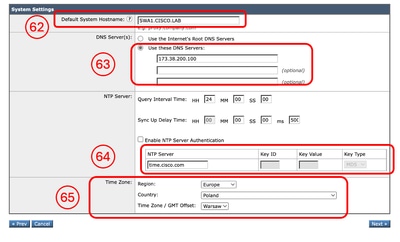 映像-系统设置向导-系统设置 映像-系统设置向导-系统设置
第66步(可选)如果您正在使用网络中的任何上游代理,则可以在Network Context页面上配置它,或者保留其为默认值并点击下一步(Next)。 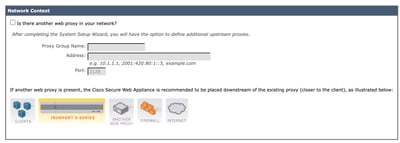 映像-系统设置向导-上游代理配置 映像-系统设置向导-上游代理配置
第67步(可选)如果需要将管理接口流量与数据接口(P1和P2接口)流量分开,请选择Use M1 port for management only。 第68步(可选)您可以从IPv4地址/网络掩码或IPv6地址/网络掩码部分添加或修改网络接口IP地址。 第69步(可选)您可以添加或修改网络接口主机名并点击下一步(Next)。

注意:可以通过系统设置向导启用和配置P1端口。如果要启用P2接口,必须在完成“系统设置向导”(System Setup Wizard)后完成此操作。
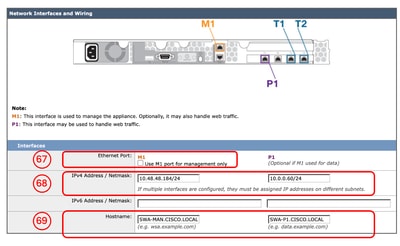 映像-系统设置向导-网络接口配置 映像-系统设置向导-网络接口配置
第70步(可选)如果计划配置第4层流量监控器(L4TM),可以配置双工设置,也可以保留默认设置,然后点击下一步(Next)。 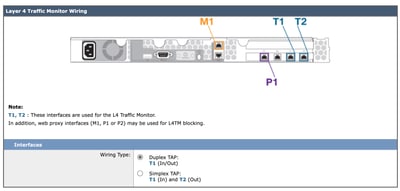 映像-系统设置向导-第4层流量监控器设置 映像-系统设置向导-第4层流量监控器设置
第71步(可选)在IPv4 Routes for Management页面中,您可以修改默认网关 步骤72.(可选)您可以添加路由来创建静态路由。

注意:如果在第67步中选择“Use M1 port for management only”,则管理接口和数据接口(P1和P2)将有两个单独的路由表。
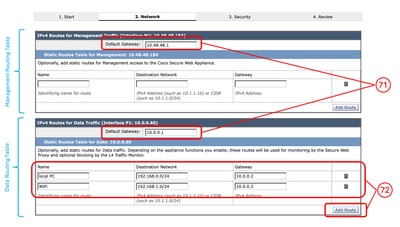 映像-系统设置向导-添加路由 映像-系统设置向导-添加路由
第73步(可选)如果要通过Web缓存通信协议(WCCP)设置透明代理部署,可以配置WCCP设置,或者可以保留默认的第4层交换机或无设备,然后点击下一步。 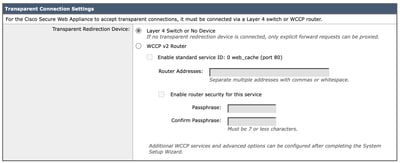 映像-系统设置向导-代理部署配置 映像-系统设置向导-代理部署配置
步骤 74为管理员帐户设置新的密码。 步骤 75输入预计接收系统警报的电子邮件地址。 第76步(可选)提供简单邮件传输协议(SMTP)中继主机信息,否则将其留空 如果未定义内部中继主机,SMTP将使用MX记录的DNS查找。 第77步(可选)如果要禁用参与Cisco SensorBase网络,请取消选中网络参与复选框,否则保留为默认值并点击下一步。

注意:参与Cisco SensorBase网络意味着思科收集数据并与SensorBase威胁管理数据库共享该信息。
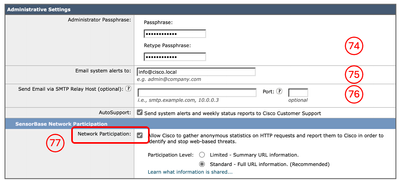 映像-系统设置向导-管理设置 映像-系统设置向导-管理设置
第78步(可选)您可以更改全局策略、L4TM和思科数据安全过滤的默认操作,也可以将其保留为默认值并单击下一步。 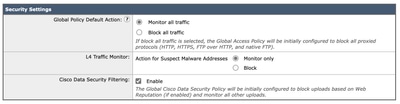 映像-系统设置向导-安全设置 映像-系统设置向导-安全设置
步骤 79检查您的配置。如果需要更改,请单击Previous按钮以返回上一页,否则单击Install This Configuration。 |
网络配置
要配置网络接口,您可以使用CLI或GUI。
|
命令/路径 |
操作 |
| 从CLI配置网络接口卡 |
CLI > ifconfig |
新建:如果接口未列在ifconfig输出中,但存在于虚拟机或物理设备中,则您可以使用此命令在列表中显示接口。 Edit:此操作是编辑IP地址、子网掩码、接口主机名或其他相关参数。 详细信息:显示接口的详细信息,如MAC地址、媒体类型、双工模式等。 Delete:从ifconfig列表中删除接口,并删除IP地址(如果之前已分配)。 |
| 从GUI配置网络接口卡 |
GUI > Network > Interfaces |
您可以编辑接口IP地址和主机名。 您可以启用、禁用或修改 设备管理服务,如FTP、SSH、HTTP访问和HTTPS访问。 |
路由表
路由是确定将网络流量定向到何处必不可少的因素。SWA处理以下类型的流量:
- 数据流量:这包括网络代理从浏览互联网的最终用户处处理的流量。
- 管理流量:包括通过网络界面管理设备生成的流量,以及用于SWA升级、组件更新、DNS、身份验证和其他相关任务等管理服务的流量。
默认情况下,两种流量均使用为所有配置的网络接口定义的路由。但是,您可以选择分隔路由,以便管理流量使用专用管理路由表,而数据流量使用单独的数据路由表。
| 管理流量 |
数据流量 |
| WebUI
SSH
SNMP
身份验证,带域控制器(可配置)
系统日志
FTP推送
DNS(可配置)
更新/升级/功能密钥(可配置) |
HTTP 代理
HTTPS代理
FTP代理
WCCP协商
使用外部DLP服务器的ICAP请求
DNS(可配置)
更新/升级/功能密钥(可配置)
使用域控制器进行身份验证(可配置) |

注意:如果选择“仅将M1端口用于管理”选项,则会向SWA添加一个称为数据路由表的附加路由表。此路由表只有一个可配置的默认网关;任何其他路由路径都必须手动配置。
相关信息